5 روش استخراج فایل iso (با نرم افزار و بدون آن)
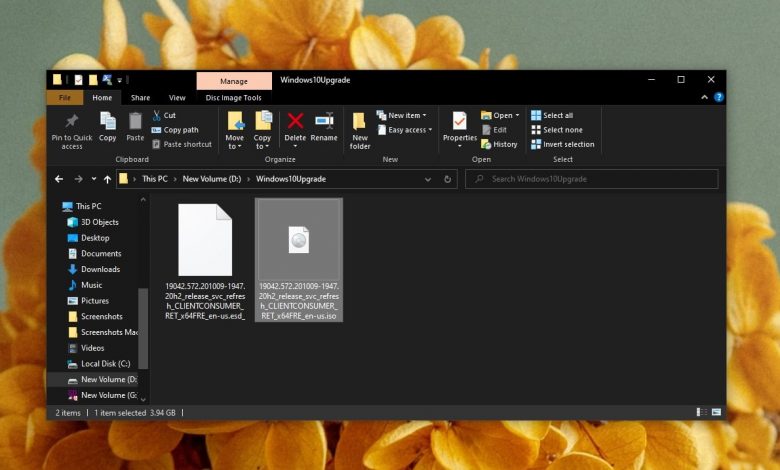
فایل های ISO که در اصطلاح مهندسی نرم افزار، برای توزیع نرم افزار استفاده می شود در اصل ISO یک فرمت فایل آرشیو (archive) است که ممکنه شامل چندین فایل در خود باشد که بعضی از این فایل ها ممکنه حجم زیادی داشته باشند.
یک فایل ISO این فایل ها را فشرده می کند و در بیشتر موارد حجم آنها را چند گیگابایت کاهش می دهد که آن را برای توزیع فایل های سیستم عامل ایده آل می کند. پس بطور خلاصه این فرمت باعث کاهش حجم فایل میشه همین!
معنی ISO چیست؟
ایمیج ISO اصطلاح دیگری است که برای فایل های ISO استفاده می شود. گاهی از کلمه “ایمیج (image)” به این معنا استفاده می شود که این فایل خاص یک “اسنپ شات” از یک سیستم عامل یا فایل خاص است که می تواند برای بازیابی کامپیوتر یا فایل مورد استفاده قرار گیرد.
افزایش حجم درایوهای نوری (رایترهای CD و DVD) باعث شد تا فایل های ISO به وجود بیایند. درایوهای CD و DVD در حال منسوخ شدن هستند و بسیاری از افراد ترجیح می دهند از USB و یا درایوهای اکسترنال برای انتقال داده ها استفاده کنند اما فرمت فایل ISO همچنان پابرجا است.
برخی از فایل های ISO ممکنه حاوی سیستم عامل باشند اما نه همه آنها. در سایر موارد حاوی نرم افزار یا کپی، آرشیو یا اسنپ شات از سیستم های فایل می باشند.
نحوه باز کردن یک ایمیج یا فایل ISO
روش های مختلفی برای باز کردن یک ایمیج یا فایل ISO وجود دارد. روش مورد استفاده به این بستگی دارد که فایل برای چه چیزی مورد استفاده قرار می گیرد.
اما معمولا راحت ترین راه نصب و استفاده از برنامه Winrar چه در کامپیوتر چه در گوشی ست. (البته برنامه ای مثل poweriso هم برای مدیریت فایل های iso عالیه!). البته خود ویندوز یا گوشی اندرویدی بطور پیش فرض می توانند فایل های iso را باز کنند اما نصب یک برنامه امکانات بیشتری برای مدیریت این نوع فایل بهتون میده.
ماونت (یا همان شبیه سازی) ایمیج ISO
یک ایمیج ISO را می توان به عنوان یک درایو نوری مجازی به سیستم ماونت (Mount) کرد. درست مانند یک درایو USB یا یک درایو اکسترنال که در ویندوز 10 وارد می شود، فایل ISO را می توان طوری وارد کرد که سیستم فکر کند یک درایو نوری به سیستم حاوی اطلاعات متصل شده است.
1-به مای کامپیوتر یا هر پوشه ای که فایل iso مدنظرتون اونجاست برید.
2- فایل iso را انتخاب کرده و روی آن راست کلیک کنید.
3- گزینه Mount را از منو انتخاب کنید.
4- سپس به This PC بروید، فایل به عنوان یک درایو نوری نشان داده می شود.
5- روی درایو دوبار کلیک کنید و فایل های موجود در آن را مشاهده خواهید کرد.
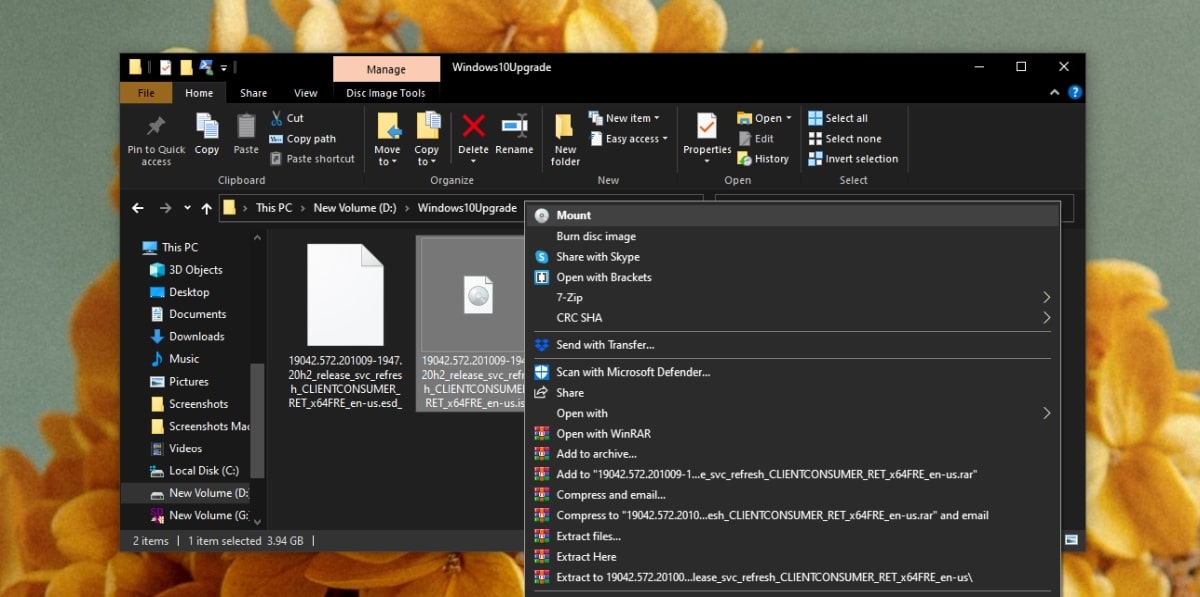
Burn (یا رایت کردن) کردن ایمیج ISO
برای ایمیج های ISO حاوی سیستم عامل که قرار است روی کامپیوتر نصب شوند، باید ایمیج ISO را روی درایو USB رایت کنید. زیرا فایل باید توسط سیستمی که هیچ سیستم عامل روی آن نصب نشده یا خارج از سیستم عامل “خوانده” شود.
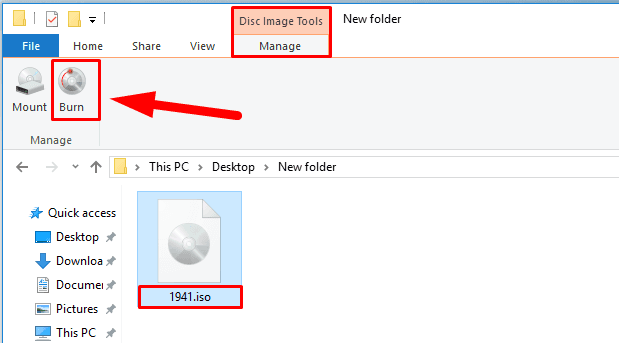
قبل از Burn کردن ایمیج ISO موارد زیر را بررسی کنید:
- چه سیستم عاملی در آن قرار دارد.
- اندازه USB چقدر باید بزرگ باشد تا ایمیج Burn و با موفقیت اجرا شود.
- دستگاه USB باید فرمت شده باشد.
- هنگام Burn کردن ایمیج ISO باید طرح پارتیشن بندی استفاده شود (GPT یا MBR).
برای Burn کردن ایمیج ISO باید یک برنامه نصب کنید. ابزارهای زیادی در دسترس وجود دارد اما برای ویندوز 10 برنامه Rufus را پیشنهاد می کنیم. همچنین توصیه می کنیم از USB ای استفاده کنید که هیچ چیز دیگری روی آن وجود ندارد، زیرا فرمت خواهد شد و تمام اطلاعات موجود در آن از بین می رود.
1- برنامه Rufus را دانلود (از اینجا) و نصب و بعد اجرا کنید.
2- USB موردنظر را به کامپیوتر خود وصل کنید.
3- در Rufus ایمیج، سبک پارتیشن و سیستم فایل مورد استفاده برای USB هنگام Burn کردن ایمیج ISO را انتخاب کنید. (ترجیحا دست نخورده بذارین بمونه)
4- روی Start کلیک کنید.
فرآیند آن ممکنه کمی طول بکشد، صبور باشید و به Rufus اجازه دهید بدون وقفه کار کند.
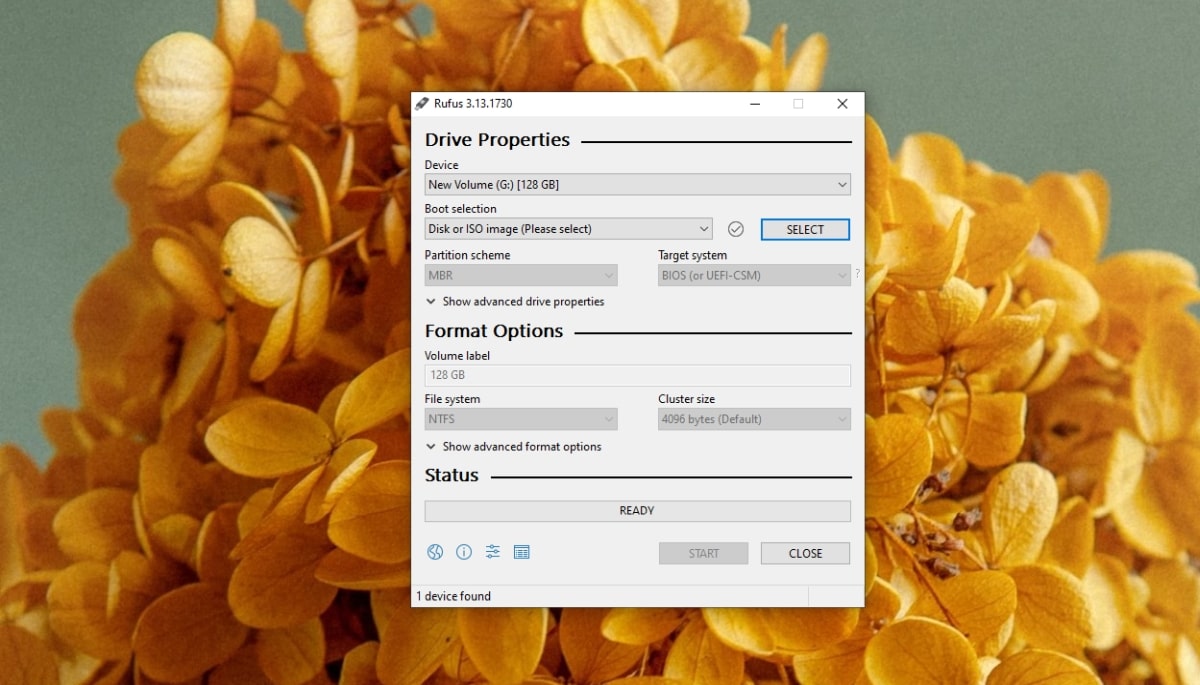
استخراج ایمیج ISO
یک ایمیج ISO یا یک فایل ISO یک فرمت آرشیو است، یعنی اینکه می توان آن را استخراج کرد (از حالت فشرده خارج کرد). برای فایل ISO در ویندوز 10 می توانید آن را استخراج کرده و فایل Setup.exe درون آن را اجرا کنید.
1- یک ابزار استخراج مانند 7zip روی سیستم خود نصب کنید. (لینک دانلود)
2- فایل اکسپلورر را باز کرده و به فایل ISO بروید.
3- روی فایل ISO راست کلیک کرده و گزینه unarchive یا extract را انتخاب کنید.
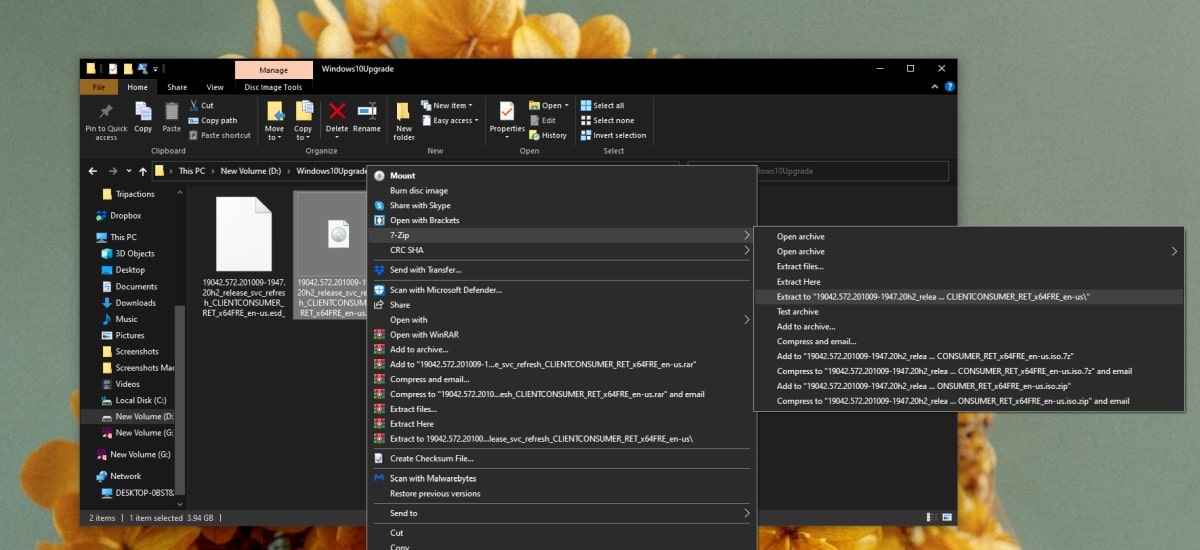
استفاده از برنامه ها برای خواندن ایمیج ISO
برخی از فایل های ایمیج ISO توسط برنامه های دیگر قابل خواندن هستند. یک نمونه ای از این برنامه ها VirtualBox است که می تواند سیستم عامل را از ایمیج ISO نصب کند. در این روش چند ایمیج ISO باید استفاده شود و اغلب چنین ایمیج های ISO را می توان در درایو USB نیز رایت کرد. اما همان برنامه های گفته شده در بالا بجز روفوس، قادر به خواندن ایمیج ها هم هستند.
نتیجه گیری
فایل های ISO فایل های از نوع آرشیو حاوی چند فایل با اندازه های بزرگ هستند و ممکنه در ویندوز، سیستم عامل مک و لینوکس با آنها مواجه شده باشید. بسته به سیستم عامل ابزارهای مختلفی برای دسترسی به این فایل ها وجود دارد. فایل های ISO روی هر سه سیستم عامل قابل mount و burn کرد.
با این اپلیکیشن ساده، هر زبانی رو فقط با روزانه 5 دقیقه گوش دادن، توی 80 روز مثل بلبل حرف بزن! بهترین متد روز، همزمان تقویت حافظه، آموزش تصویری با کمترین قیمت ممکن!





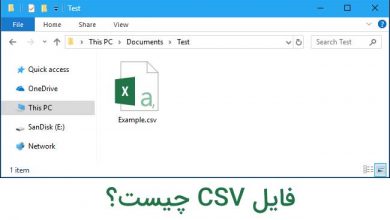



سلام ویندوز ۱۱ دارم و بدون نیاز به نرم افزار میخوام بدونم چطوری میتونم فایل ایزو)iso( رو استخراج کنم و در ضمن هرکار میکنم گزینه مونت(munt) هم برا استخراجم نمیاد و رفتم جایی که سیستممو گرفتم فقط گفت از طریق رار میتونی انجامش بدی و به همین خاطر دارم میپرسم که اگه بشه لطف کنین شما بگین همونجا اون بنده خدا خودش یک فایل ایزو رو استخراج کردش ولی یکم تنبلی کرد به من بگه و الان بازم درگیرشم.تشکر.
با نرم افزار winrar مثل یه فایل زیپ ایکستراکت کن به همین سادگی الان کلی مزخرف به خوردت میدند هیچ اطلاعاتی هم نمیگیری